Como passar músicas para o iPhone?
O iPhone se tornou praticamente a nossa plataforma de vida. Com ele, trabalhamos, acessamos as redes sociais, respondemos e-mails, tiramos fotos e, é claro, escutamos músicas, é claro. E para você que ainda não sabe como transferir músicas para o iPhone, vamos ensinar como é rápido! Confira abaixo o passo a passo sobre como passar músicas do computador para o seu iPhone. Podemos dizer que, como quase tudo na Apple, as coisas são mais fáceis do que você imagina. Leia também: Coisas úteis que a

O iPhone se tornou praticamente a nossa plataforma de vida. Com ele, trabalhamos, acessamos as redes sociais, respondemos e-mails, tiramos fotos e, é claro, escutamos músicas, é claro. E para você que ainda não sabe como transferir músicas para o iPhone, vamos ensinar como é rápido!
Confira abaixo o passo a passo sobre como passar músicas do computador para o seu iPhone. Podemos dizer que, como quase tudo na Apple, as coisas são mais fáceis do que você imagina.
Leia também: Coisas úteis que a Siri pode fazer por você!
Transferindo músicas para o iPhone pelo iTunes
1. Se você ainda não tem o iTunes, programa de gerenciamento do iPhone, faça o download do programa aqui e instale-o no seu computador.
2. Em seguida, quando conecte seu iPhone ao computador, e o iTunes (programa de música da Apple) será aberto na tela inicial.
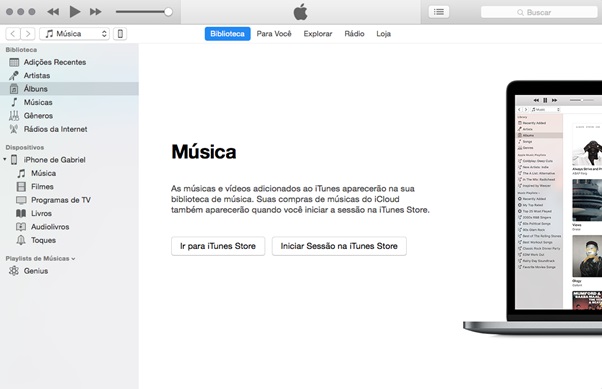
3. Como o iTunes já abre na aba Música, você só precisa acessar a iTunes Store, para comprar suas músicas ou álbuns favoritos.
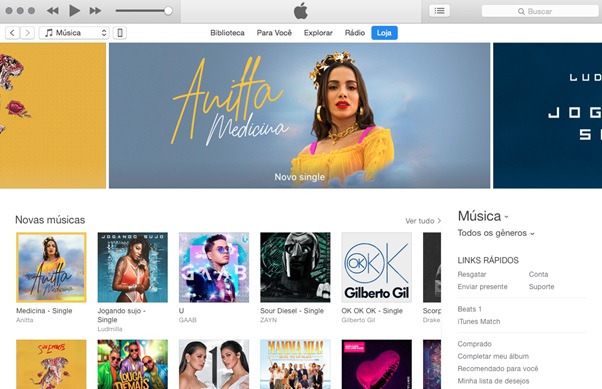
4. Selecione uma música ou álbum para abrir a página de compra, com valores e mais detalhes do produto.
5. Aí basta confirmar a compra e as músicas serão adicionadas na sua biblioteca do iTunes. Vale lembrar que a cobrança será feita no seu cartão de crédito cadastrado na App Store.
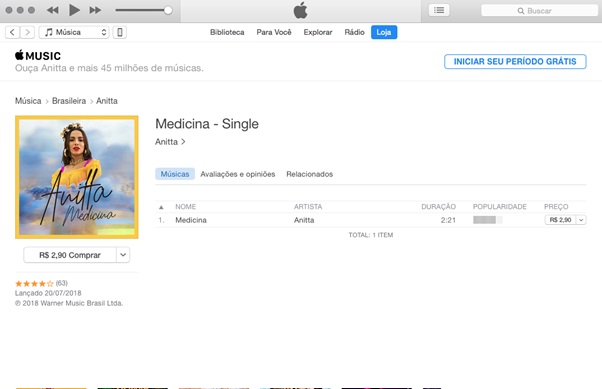
6. Com a música salva na sua Biblioteca, basta arrastar os arquivos com o mouse para o seu iPhone, tudo dentro do iTunes mesmo. Super fácil, não é?
Além das músicas do iTunes, hoje já existem aplicativos de streaming, como o Spotify e o Deezer, que também funcionam nos smartphones e tem versões gratuitas.
De qualquer forma, passar músicas para o iPhone continua sendo um processo muito prático e rápido. Tanto o iTunes, quanto a iTunes Store, são aplicativos bastante intuitivos e você não vai ter grandes dificuldades para criar suas playlists favoritas. Aumente o som e aproveite!
Vale ressaltar aqui que há outras formas de passar músicas para o iPhone sem iTunes, por meio de aplicativos como o AirMore, que funciona de forma muito semelhante ao iTunes, porém sem a necessidade de usar cabos USB ou instalar nada no computador.
Leia também: Conheça os Melhores iPhones do Momento







